怎么利用ps快速将图片按比例裁剪
来源:网络收集 点击: 时间:2024-05-12【导读】:
相信很多小伙伴都用过ps,那么怎么利用ps快速将图片按比例裁剪呢?今天小编就来跟大家讲讲,希望对大家有所帮助。方法/步骤1/8分步阅读首先打开PS软件,然后ctrl+O,快速打开要裁剪的图片。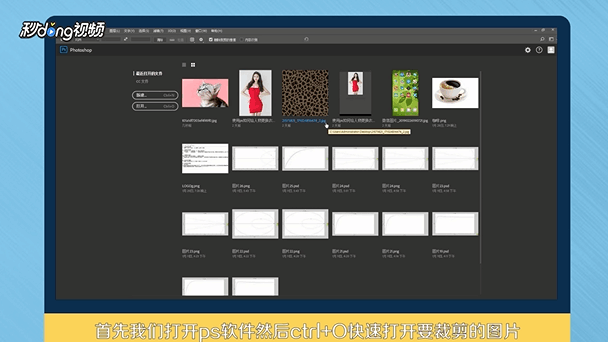 2/8在工具栏上找到“裁剪工具”,点击一旁的倒三角符号,直接选择“裁剪工具”。
2/8在工具栏上找到“裁剪工具”,点击一旁的倒三角符号,直接选择“裁剪工具”。 3/8在导航栏上可以看到关于比例的设置,点击下拉选择各种比例,也可以直接选择“自定义”,然后在后面输入相应的比例进行裁剪。
3/8在导航栏上可以看到关于比例的设置,点击下拉选择各种比例,也可以直接选择“自定义”,然后在后面输入相应的比例进行裁剪。 4/8出现裁剪框,可以拖过四个角和移动图片,选择裁剪最佳角度,完了之后按下“enter”键即可。
4/8出现裁剪框,可以拖过四个角和移动图片,选择裁剪最佳角度,完了之后按下“enter”键即可。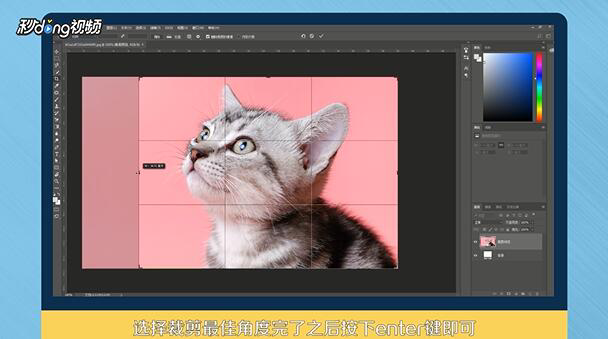 5/8另外也可以通过改变图片像素大小来改变图片的大小,执行“图像”、“图像大小”,然后输入想要的尺寸像素大小。
5/8另外也可以通过改变图片像素大小来改变图片的大小,执行“图像”、“图像大小”,然后输入想要的尺寸像素大小。 6/8将约束比例处前的勾选去掉,不然不能自定义长和宽,设置好之后点击“确定”即可,像素改变较大的话,有可能会导致图片失真。
6/8将约束比例处前的勾选去掉,不然不能自定义长和宽,设置好之后点击“确定”即可,像素改变较大的话,有可能会导致图片失真。 7/8总结一如下。
7/8总结一如下。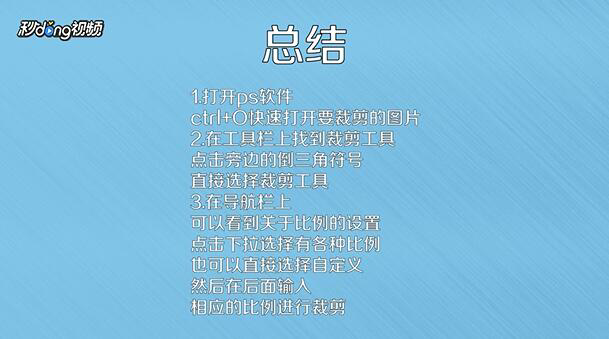 8/8总结二如下。
8/8总结二如下。
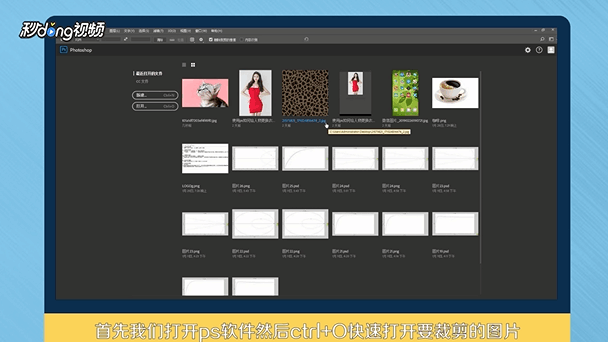 2/8在工具栏上找到“裁剪工具”,点击一旁的倒三角符号,直接选择“裁剪工具”。
2/8在工具栏上找到“裁剪工具”,点击一旁的倒三角符号,直接选择“裁剪工具”。 3/8在导航栏上可以看到关于比例的设置,点击下拉选择各种比例,也可以直接选择“自定义”,然后在后面输入相应的比例进行裁剪。
3/8在导航栏上可以看到关于比例的设置,点击下拉选择各种比例,也可以直接选择“自定义”,然后在后面输入相应的比例进行裁剪。 4/8出现裁剪框,可以拖过四个角和移动图片,选择裁剪最佳角度,完了之后按下“enter”键即可。
4/8出现裁剪框,可以拖过四个角和移动图片,选择裁剪最佳角度,完了之后按下“enter”键即可。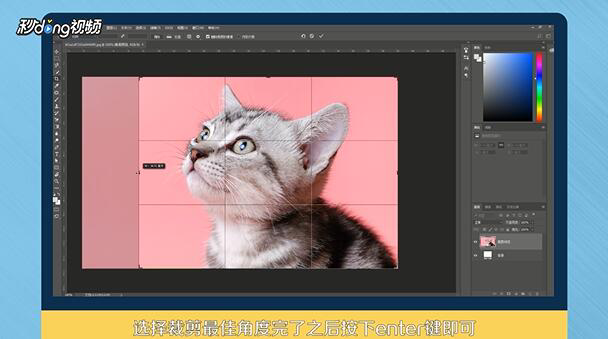 5/8另外也可以通过改变图片像素大小来改变图片的大小,执行“图像”、“图像大小”,然后输入想要的尺寸像素大小。
5/8另外也可以通过改变图片像素大小来改变图片的大小,执行“图像”、“图像大小”,然后输入想要的尺寸像素大小。 6/8将约束比例处前的勾选去掉,不然不能自定义长和宽,设置好之后点击“确定”即可,像素改变较大的话,有可能会导致图片失真。
6/8将约束比例处前的勾选去掉,不然不能自定义长和宽,设置好之后点击“确定”即可,像素改变较大的话,有可能会导致图片失真。 7/8总结一如下。
7/8总结一如下。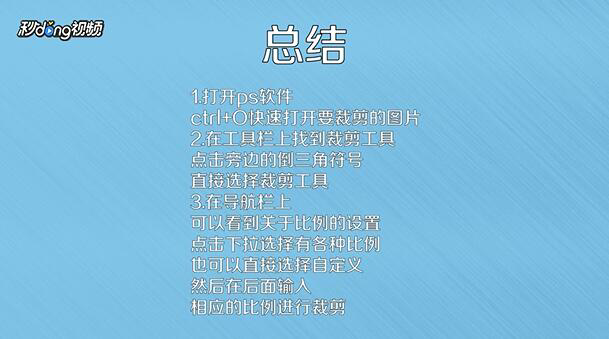 8/8总结二如下。
8/8总结二如下。
版权声明:
1、本文系转载,版权归原作者所有,旨在传递信息,不代表看本站的观点和立场。
2、本站仅提供信息发布平台,不承担相关法律责任。
3、若侵犯您的版权或隐私,请联系本站管理员删除。
4、文章链接:http://www.1haoku.cn/art_744874.html
上一篇:医保个人账户怎么给家人使用
下一篇:素炒小南瓜的做法
 订阅
订阅